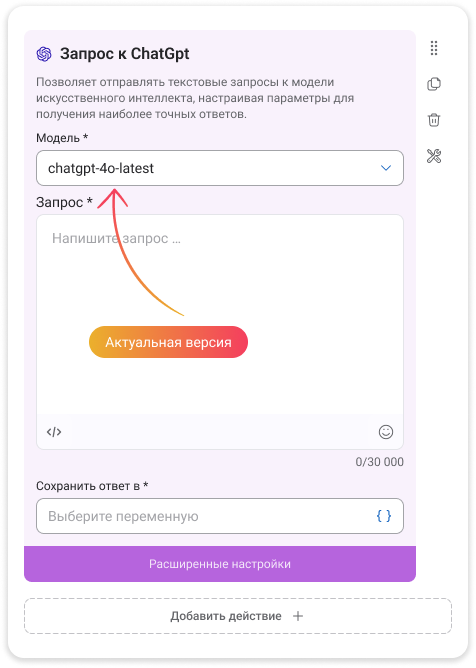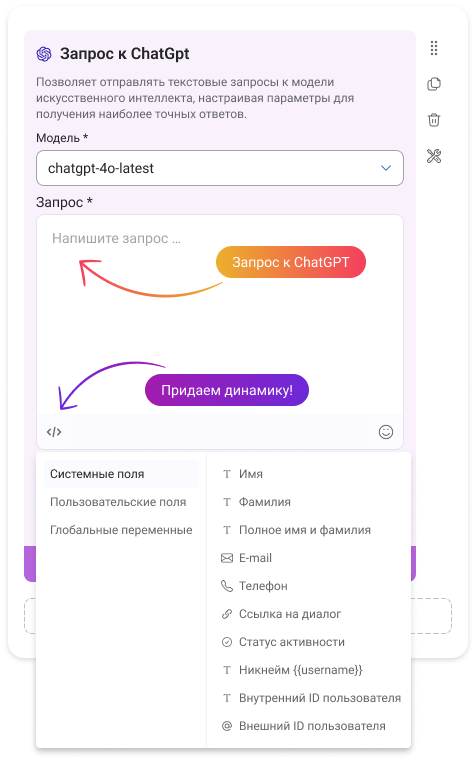Запрос к чат GPT
Функция "Запрос к ChatGPT" позволяет отправлять текстовые запросы к модели искусственного интеллекта и получать ответ, который можно сохранить в переменную для дальнейшего использования.
Как подключить интеграцию, рассказали в этой инструкции.
💡 Функция доступна на тарифах Pro и Unlimited и работает только при подключенной интеграции.
🔹 Откройте конструктор ➝ Создайте шаг "Действие" ➝ Интеграция AI ➝ Запрос к ChatGPT
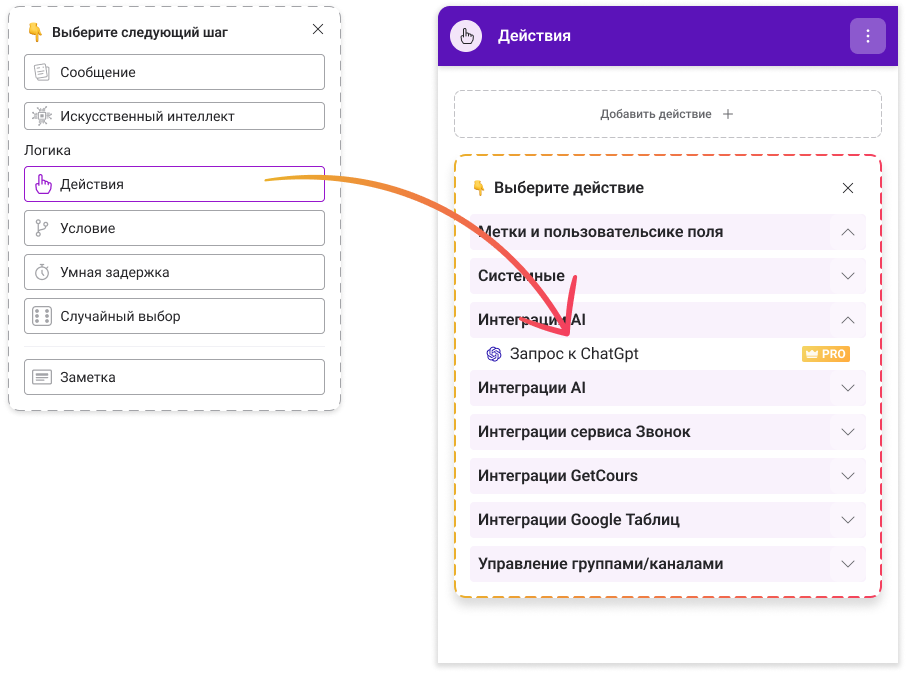
Выбор модели
При добавлении блока "Запрос к ChatGPT" в сценарий первым шагом является выбор модели:
➝ В поле "Модель" автоматически устанавливается актуальная версия модели.
Добавление запроса и его особенности
Основной параметр — это текст запроса, который будет отправляться в нейросеть:
➝ В поле "Запрос" введите текстовое сообщение, которое должно обработать ChatGPT.
➝ Можно использовать переменные, чтобы запрос был динамическим (например, учитывать ответы пользователя или данные из других шагов).
💡Ознакомьтесь с инструкцией по работе с переменными для получения подробной информации.
Пример использования
Допустим, вы ведете учет доходов по дням в Google Таблице: Через блок «Вопрос» попросите пользователя отправить ссылку на таблицу → она сохраняется в переменную → в поле "Запрос" укажите: "Проанализируй расходы по таблице {ссылка_на_таблицу}". Ответ ChatGPT сохраняется в переменную и может быть использован на следующих шагах.
Сохранение ответа
После обработки запроса ChatGPT возвращает ответ. Его можно сохранить в переменную:
В поле "Сохранить ответ в" выберите переменную, куда будет записан ответ.
Сохраненный ответ можно использовать в следующих шагах сценария (например, для отправки пользователю).
Расширенные возможности
◇ Добавление роли
Вы можете задать роль для ChatGPT, чтобы повлиять на стиль и контекст ответа:
Например, можно указать "Учитель", "Аналитик", "Ассистент" и т. д.
Это помогает модели генерировать более точные и контекстуальные ответы.
Если роль не указана, используется по умолчанию "Ассистент". Это обеспечивает стандартный стиль общения, подходящий для выполнения широкого спектра задач.
Пример: Если указать роль "Учитель", ответ будет более структурированным и поясняющим.
◇ Указание последнего сообщения пользователя
Можно передавать последнее сообщение пользователя, чтобы нейросеть учитывала контекст предыдущего диалога:
➝ Для этого выберите поле, которое хотите указать как последнее сообщение пользователя.
◇ Настройка максимального количества токенов
Токены — это ограничение на длину ответа модели.
По умолчанию установлено 200 токенов, но можно задать большее или меньшее значение.
Это важно, если нужно получить короткий или детализированный ответ.
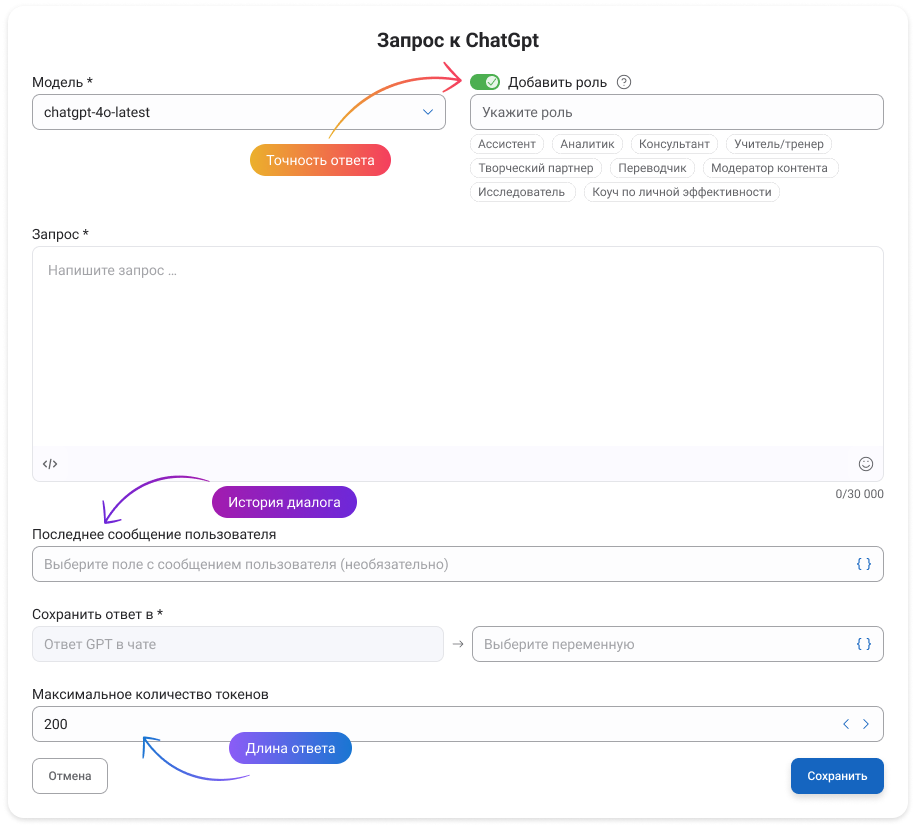
🚀 Теперь ваш сценарий готов к работе с ChatGPT!